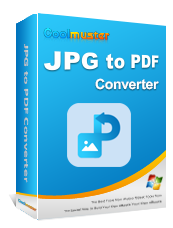[Adım Adım Kılavuz] Görüntüleri Çevrimiçi ve Çevrimdışı PDF'de Nasıl Birleştirirsiniz?

Görüntüleri PDF'de birleştirmenin yollarını mı arıyorsunuz? Nasıl devam edeceğinden emin değil misin? Seni koruduk. Fotoğrafları PDF'lerde birleştirmek, onları düzenli tutmanın iyi bir yoludur. Bir fotoğraf albümü, kitap veya iş kataloğu oluşturmanıza olanak tanır. Ayrıca, resimlerinizi gizli tutmak için dosyayı bir şifreyle koruyabilirsiniz.
Görüntüleri PDF'lerde birleştirdikten sonra bunları birçok dosya yerine tek bir dosya olarak paylaşabilirsiniz. Tüm fotoğrafları yazdırmak için yalnızca tek bir komut verdiğiniz için yazdırma daha kolay hale gelir. Hiç şüphe yok ki, görüntüyü PDF'ye birleştirmenin birçok faydası vardır. Peki bunu nasıl yapacaksınız? Bu yazı size fotoğrafları PDF'lerde birleştirmek için en iyi yedi aracı gösterecek.
Çevrimdışı araçların çalışması için internet gerekmez. Uygulamayı yükledikten sonra istediğiniz zaman kullanabilirsiniz. Bu onu daha kullanışlı hale getiriyor. Ayrıca herhangi bir web sitesine fotoğraf yüklemenize gerek olmadığı için de güvenlidir. Bu bölümde JPEG'leri PDF'de birleştirmenize yardımcı olabilecek üç çevrimdışı araca bakacağız.
Coolmuster JPG to PDF Converter fotoğrafları PDF'ye dönüştürmenize olanak tanıyan çevrimdışı bir araçtır. Tek tek resimleri birleştirmeden PDF'lere dönüştürebilirsiniz. Veya birden fazla görüntüyü tek bir PDF dosyasına dönüştürüp birleştirin. Uygulamanın ücretsiz deneme sürümü vardır ve indirilmesi ve kurulumu kolaydır. Üstelik bilgisayarınızda minimum yer kaplar ve hızlı çalışır.
Çevrimdışı bir araç olarak, fotoğraflarınızı bir web sitesine yüklemenize gerek olmadığından gizliliğini sağlar. Coolmuster JPG to PDF Converter kullanarak görüntüleri PDF'ye dönüştürmek, herhangi bir kullanıcının eğitim almadan gerçekleştirebileceği birkaç adımı içerir. Birden fazla görüntü formatında çalışır ve çok çeşitli sayfa boyutlarını destekler.
JPG'den PDF'ye Dönüştürücünün Temel Özellikleri:
Coolmuster JPG to PDF Converter kullanarak görüntüleri PDF'ye nasıl birleştireceğiniz aşağıda açıklanmıştır:
01 Coolmuster JPG to PDF Converter indirip yükleyin, ardından uygulamayı başlatın.
02 Birleştirmek istediğiniz resimleri seçmek için sol üstteki Dosya Ekle'ye tıklayın. Çok sayıda fotoğrafınız varsa Klasör Ekle 'yi tıklarsanız daha fazla zaman kazanırsınız. Dönüştürmek istediğiniz tüm görsellerin kutusunu işaretlediğinizden emin olun.

03 Sol panelde sayfa boyutunu seçin ve kenar boşluklarını ayarlayın. Varsayılan boyut A4'tür. Farklı bir boyut istemediğiniz sürece bu şekilde bırakabilirsiniz. Ayrıca Tek dosyada birleştir kutusunun işaretli olduğundan emin olun. Çıktı Klasörünü seçmek için sağdaki üç nokta düğmesini tıklayın.

04 Dönüştürmeyi başlatmak için Başlat düğmesine tıklayın. Eklediğiniz fotoğrafların sayısına ve boyutuna bağlı olarak işlem birkaç saniye sürecektir. Tamamlandığında, PDF dosyasını görüntülemek için Klasörde Göster'e veya Klasörü Aç'a tıklayın.

Video Eğitimi:
Microsoft PowerPoint öncelikle bir sunum yazılımıdır ve resimleri doğrudan PDF'lere dönüştürmek için yerleşik özelliklere sahip olmayabilir. Ancak yine de resimlerle bir sunum oluşturup ardından sunuyu PDF'ye dönüştürerek bunu başarmak için PowerPoint'i kullanabilirsiniz. MS PowerPoint 2007 veya üzeri sürümünüz varsa, görüntüleri PDF'lerde birleştirmek için bunu kullanabilirsiniz. İzlenecek adımlar aşağıda verilmiştir:
Adım 1. MS PowerPoint'i başlatın. Giriş sekmesinde Yeni Slayt'a tıklayın ve aşağıda gösterildiği gibi Boş'u seçin. Bu size başlık ve alt başlık içermeyen boş bir slayt verecektir.
Adım 2. Resimleriniz kadar slayt eklemek için Yeni Slayt'ın üstündeki düğmeye tıklayın. Ekle sekmesine tıklayın ve soldaki Resim düğmesini seçin. Bilgisayarınıza göz atın ve her slayta bir resim ekleyin.

3. Adım. Tüm resimleri ekledikten sonra Office düğmesini ve ardından Farklı Kaydet seçeneğini tıklayın.
Adım 4. Farklı Kaydet iletişim kutusuna dosya adını yazın. Farklı kaydetme türündeki açılır oka tıklayın ve PDF öğesini seçin. Son olarak, fotoğrafları PDF olarak birleştirmeye başlamak için Kaydet'i tıklayın. PowerPoint, resimleri tek bir PDF'de birleştirecek ve tamamlandığında dosyayı açacaktır.

Bilmek isteyebilirsiniz: İki PDF Dosyasını Profesyonel Gibi Birleştirme
Adobe Acrobat ayrıca görüntüleri PDF'de birleştirmenize de yardımcı olabilir. Uygulama çevrimdışı ve çevrimiçi sürüm olarak mevcuttur. Bu durumda görüntüleri PDF'ye birleştirmek için çevrimdışı yazılımı kullanacağız. Adobe Acrobat'ı kullanarak PNG'leri PDF'ye nasıl birleştireceğiniz aşağıda açıklanmıştır:
Adım 1. Adobe Acrobat'ı başlatın. Üst kısımdaki Araçlar'a tıklayın. Bir araç paneli görünecektir. Dosyaları Birleştir'i tıklayın.

2. Adım. Bilgisayarınızdan resim eklemek için Dosya Ekle'ye tıklayın. Veya bunları uygulamaya sürükleyebilirsiniz.
3. Adım. Resimleri ekledikten sonra, doğru sırada göründüklerinden emin olmak için onları sürükleyerek sıralayın. Resimleri birleştirmek için sağ üstteki Birleştir butonuna tıklayın.
4. Adım. Adobe Acrobat görüntüleri birleştirdikten sonra Dosya düğmesini ve ardından Kaydet öğesini tıklayın. Dosyaya bir isim verin ve bilgisayarınıza kaydedin.
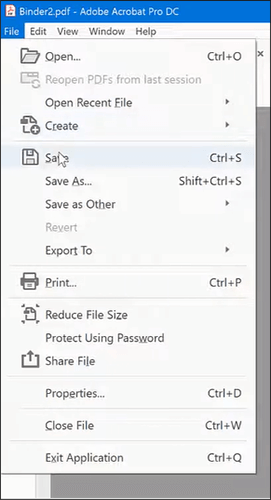
İlginizi çekebilir : Ücretsiz PDF Birleştirici: Kolay ve Verimli Dosya Birleştirmenin Anahtarı
Çevrimiçi araçlar ayrıca görüntülerin PDF olarak birleştirilmesine de yardımcı olabilir. İşlem, fotoğraflarınızın web sitesine yüklenmesini içerir. Dönüştürme ve birleştirme işleminden sonra PDF dosyasını indirmeniz gerekir. İnternet bağlantınız varsa veya uygulamayı yükleyemeyen bir mobil cihaz kullanıyorsanız çevrimiçi araçlar iyi alternatiflerdir. Bu bölüm size PNG'leri PDF ile birleştirmek için dört çevrimiçi araç gösterecektir.
Smallpdf, resimleri PDF'ye dönüştürmenize ve birleştirmenize yardımcı olabilecek çevrimiçi bir araçtır. Kayıt olmadan kullanabileceğiniz ücretsiz bir deneme sürümü var. Smallpdf kullanarak görüntüleri PDF'de nasıl birleştireceğiniz aşağıda açıklanmıştır:
Adım 1. Smallpdf.com adresini ziyaret edin ve ana menüden Araçlar seçeneğini seçin. JPG'den PDF'ye araçlarına tıklayın.
2. Adım. Görüntüleri içe aktarmak için Dosya Seç'e tıklayın. Smallpdf, bilgisayarınızdan ve Dropbox ve Google Drive gibi bulut depolama alanlarından görseller yüklemenize olanak tanır.

3. Adım. Tüm görsel dosyalarını platforma ekledikten sonra sağ üstteki Dönüştür'e tıklayın.

Adım 4. Dönüşümün tamamlanması için bir süre bekleyin. PDF dosyasını bilgisayarınıza kaydetmek istiyorsanız İndir'e tıklayın. Veya dosyayı bulut depolamaya aktarmak için İndir düğmesinin yanındaki açılır oku tıklayın.
İlginizi çekebilir : Taranan Belgeler Tek PDF'de Nasıl Birleştirilir? [Çevrimiçi ve Çevrimdışı]
JPG2PDF, resimleri PDF'ye birleştirmek için kullanabileceğiniz başka bir çevrimiçi araçtır. Uygulamanın dosya boyutu sınırlaması yoktur ancak aynı anda en fazla 20 görüntüyü birleştirebilirsiniz. JPG2PDF kullanarak görüntüleri PDF'de nasıl birleştireceğiniz aşağıda açıklanmıştır:
Adım 1. Jpg2pdf.com adresini ziyaret edin ve Dosyaları Yükle düğmesini tıklayın. Birleştirmek istediğiniz en fazla 20 resim dosyasını seçin ve yükleyin.
2. Adım. Yüklediğiniz görsellerin altındaki Birleştirilmiş butonuna tıklayın. Araç, birleştirilmiş dosyaları PDF formatında indirmeye başlayacaktır. İndirme klasörünüze gidin ve PDF dosyasını açın.

Daha Fazla Bilgi Edinin: En İyi PDF Birleştirme Yazılımı Arayışı
iLovePDF, resimleri PDF'lere dönüştürmenize ve bunları tek bir dosyada birleştirmenize olanak tanır. Kullanmak için kayıt gerektirmeyen ücretsiz bir araçtır. iLovePDF kullanarak görüntüleri PDF ile birleştirdikten sonra dosya boyutunda önemli bir düşüş fark edeceksiniz. iLovePDF kullanarak görüntüleri PDF'ye nasıl birleştireceğiniz aşağıda açıklanmıştır:
1. Adım. ilovepdf.com adresini ziyaret edin ve ana sayfada JPG'den PDF'ye seçeneğini seçin.
2. Adım. Resimlerinizi yüklemek için JPG resimlerini seç düğmesini tıklayın. Ayrıca sağdaki simgelerini tıklayarak Dropbox ve Google Drive'daki görüntüleri de içe aktarabilirsiniz.

3. Adım. Resimleri yükledikten sonra PDF'ye Dönüştür butonuna tıklayın. Birkaç saniye sonra iLovePDF, görüntüleri PDF olarak birleştirecektir.

Adım 4. Dosyayı bilgisayarınıza kaydetmek istiyorsanız PDF İndir düğmesini tıklayın. Veya dosyayı bulut depolamaya aktarmak için sağdaki simgelere tıklayın.
PDF24, görüntüleri PDF'ye birleştirmenize yardımcı olabilecek ücretsiz bir çevrimiçi araçtır. Araç, fotoğrafların sürükle ve bırak yöntemiyle yeniden düzenlenmesine olanak tanır. Birleştirmeden önce sayfa boyutunu ve yönünü de ayarlayabilirsiniz. PDF24'ü kullanarak görüntüleri PDF'ye nasıl birleştireceğiniz aşağıda açıklanmıştır:
1. Adım. pdf24.org adresini ziyaret edin ve araç panelinden JPG'den PDF'ye seçeneğini seçin.
2. Adım. Görüntü eklemek için Dosyaları seç'e tıklayın veya bunları uygulamaya sürükleyip bırakın.
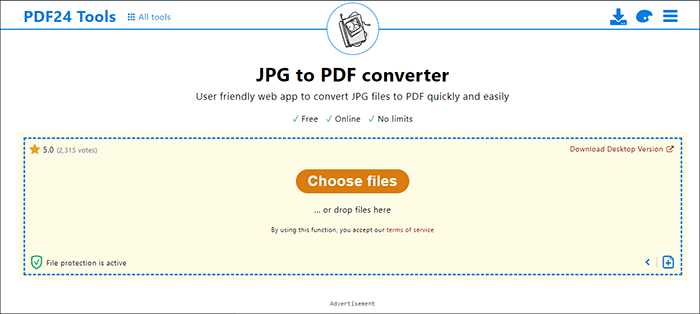
3. Adım. Tüm dosyaları yükledikten sonra sağ alttaki Dönüştür butonuna tıklayın.
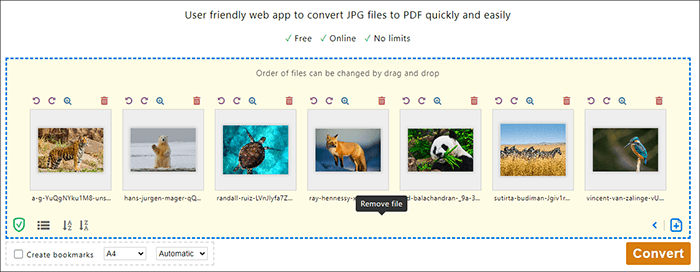
Adım 4. Dosyayı bilgisayarınıza kaydetmek için İndir düğmesine tıklayın. PDF dosyasını PDF24'te açmak için Önizleme'ye de tıklayabilirsiniz.
Görüntüleri PDF'lerde birleştirmek, görüntülerinizi yazdırma, paylaşma ve düzenleme gibi görevleri basitleştirmenize yardımcı olabilir. Ayrıca PDF dosyasına bir şifre ekleyerek fotoğraflarınızı gizli tutabilir. Ancak PDF birleştirme araçlarının çok fazla olması nedeniyle doğru olanı seçmek zor olabilir.
İyi bir araç, fotoğraflarınızın kalitesini kullanmak ve korumak için güvenli olmalıdır. Coolmuster JPG to PDF Converter bu iş için en iyi araçlardan biri yapan da budur. Ayrıca, internet endişesi duymadan istediğiniz zaman kullanabileceğiniz çevrimdışı bir araçtır. Görüntüleri PDF'de birleştirmenin kolay ve güvenli bir yolunu arıyorsanız Coolmuster JPG to PDF Converter indirin.
İlgili Makaleler:
PDF Dosyalarını Çevrimiçi Birleştirin ve Birleştirin - Çevrimiçi En İyi Ücretsiz PDF Birleşmesi
Adobe Acrobat Olmadan PDF Dosyaları Nasıl Birleştirilir [ Windows ve Mac ]
PDF Ücretsiz Zahmetsizce Nasıl Birleştirilir: Kolay Adımlar ve Çözümler
Adres Mektup Birleştirme PDF'sine ilişkin Temel Kılavuz: Adım Adım Talimatlar

 Ofis Çözümleri
Ofis Çözümleri
 [Adım Adım Kılavuz] Görüntüleri Çevrimiçi ve Çevrimdışı PDF'de Nasıl Birleştirirsiniz?
[Adım Adım Kılavuz] Görüntüleri Çevrimiçi ve Çevrimdışı PDF'de Nasıl Birleştirirsiniz?